Come creare un grafico a linee in Excel

Excel offre una varietà di grafici come mezzo per proiettare i dati. Ogni grafico ha le sue specialità, quindi ha più senso quando i dati vengono visualizzati con il grafico giusto.

I dati importati da fonti esterne potrebbero richiedere un po' di pulizia. Con l'aiuto dei delimitatori, puoi dividere tali dati in celle diverse per organizzarli meglio e renderli più significativi.
Un delimitatore separa ogni parte dei dati all'interno di quella stringa. Il delimitatore può essere qualsiasi carattere come virgola, spazio, tabulazione o punto e virgola. Tuttavia, suddividere i dati nelle loro celle in Excel non è così semplice. Quindi, diamo un'occhiata a come manipolare i dati con l'aiuto di delimitatori in un foglio di calcolo.
Prima di iniziare, dovrai selezionare tutti i dati che desideri utilizzare. Ecco come farlo:

Una volta selezionati i dati, puoi dividere i nomi in nomi e cognomi. Vediamo come!

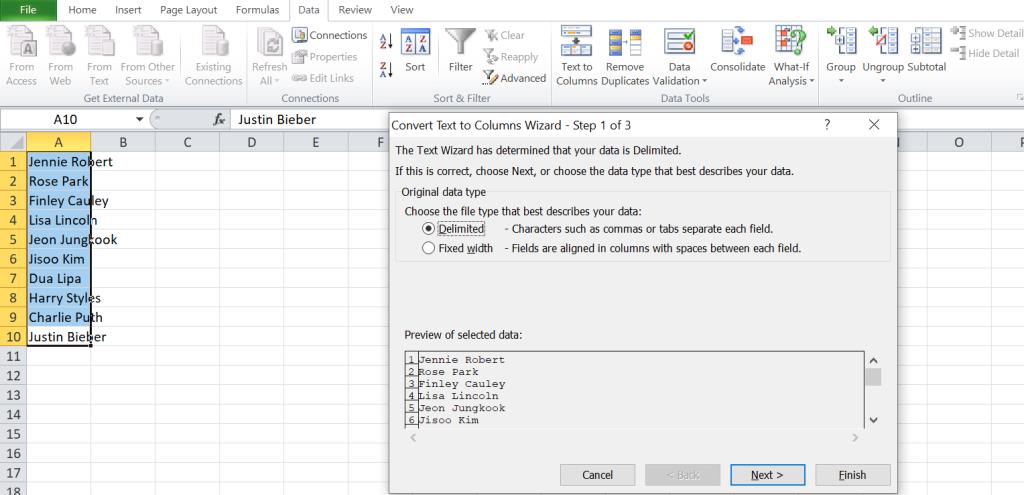
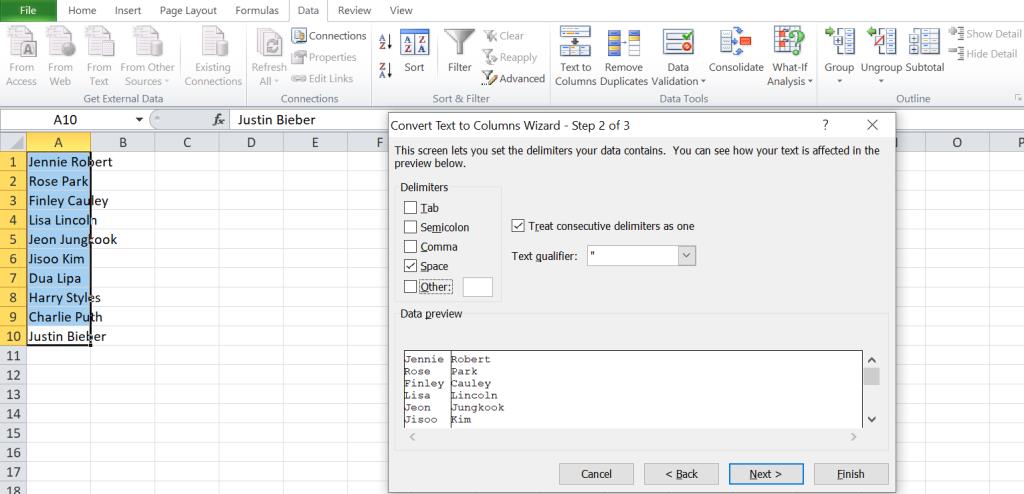
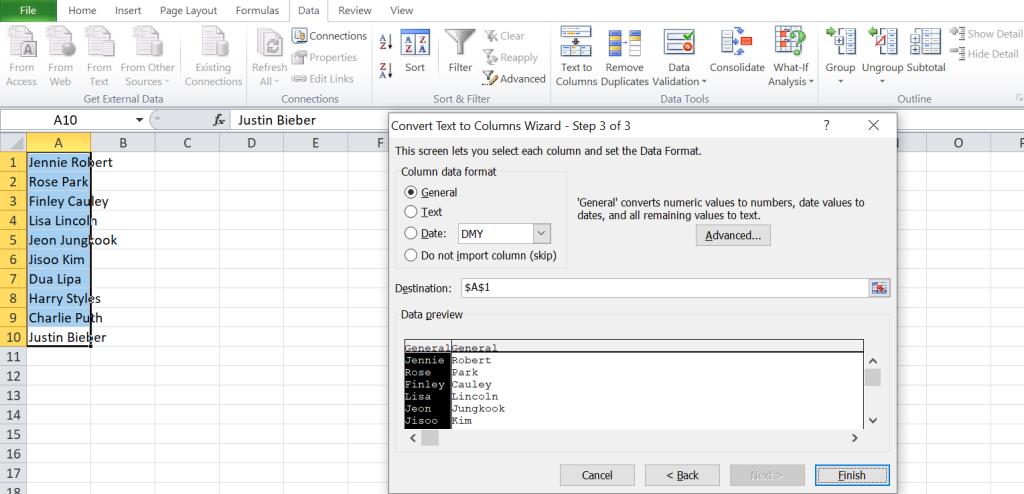
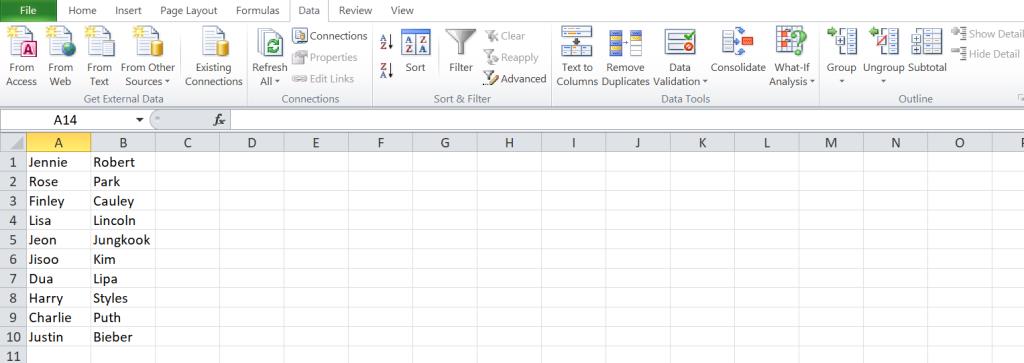
Un delimitatore aiuta a impostare il punto in cui è possibile dividere qualsiasi testo. Uno "spazio" è solo un tipo di un semplice delimitatore. Per nome, secondo nome e cognome, i dati possono essere suddivisi in tre colonne.
Allo stesso modo, altri tipi di delimitatori possono aiutarti a dividere i dati che potrebbero non contenere spazi. Diamo un'occhiata a loro nella prossima sezione.
Correlati: Come combinare due colonne in Microsoft Excel (metodo semplice e veloce)
Altri delimitatori oltre al delimitatore di spazio che è possibile utilizzare sulle stringhe di dati sono Virgola , Punto e virgola , Tab e Altro . Abbiamo già visto il delimitatore di spazio quando abbiamo imparato a usare l'opzione Testo su colonne. Qui vedremo come lavorare con i delimitatori Virgola , Punto e virgola e Altro .
Diciamo che abbiamo un elenco di dati di cinque amici e il paese in cui vivono. Possiamo dividere i loro nomi e il loro paese in colonne diverse utilizzando il delimitatore di virgola.
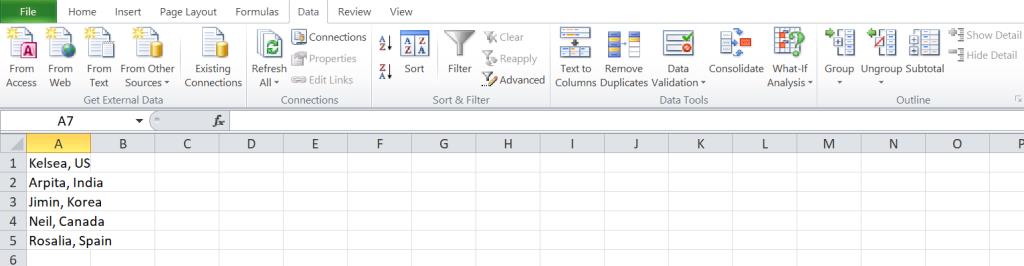
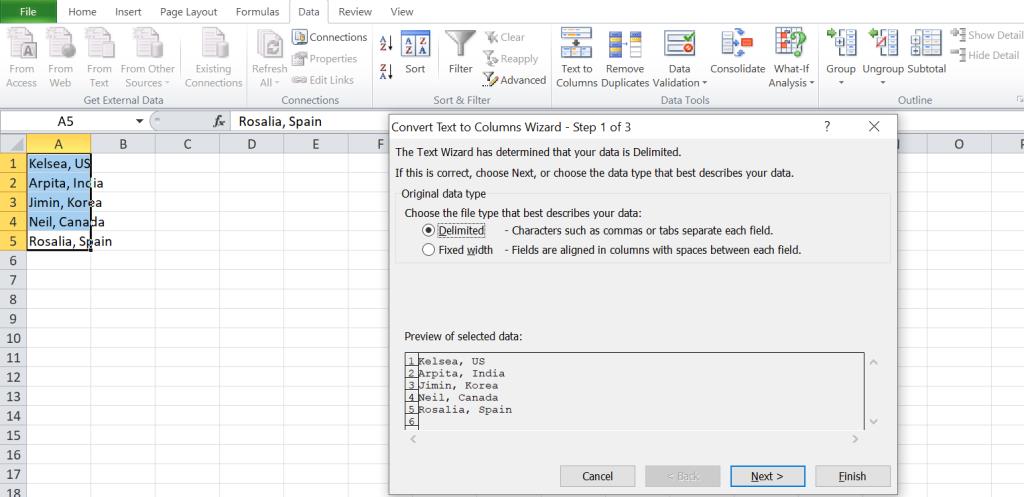
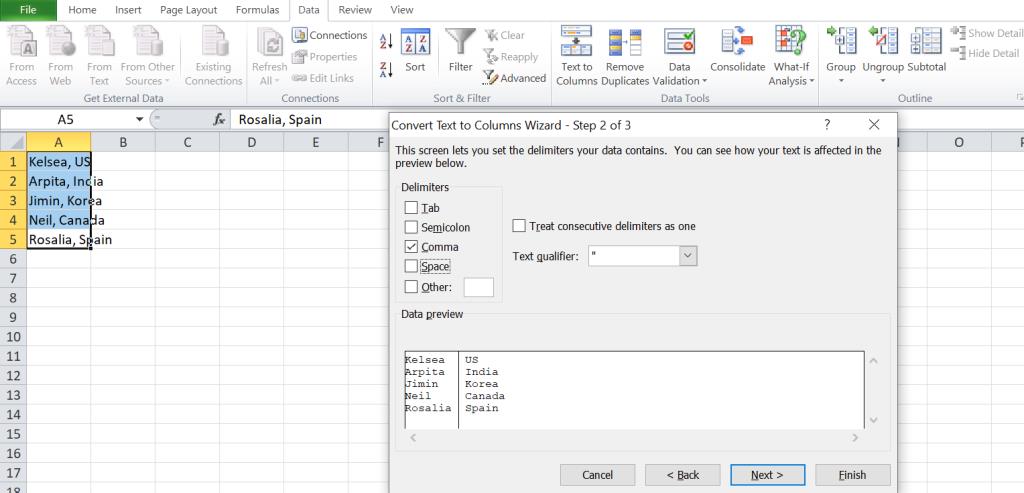
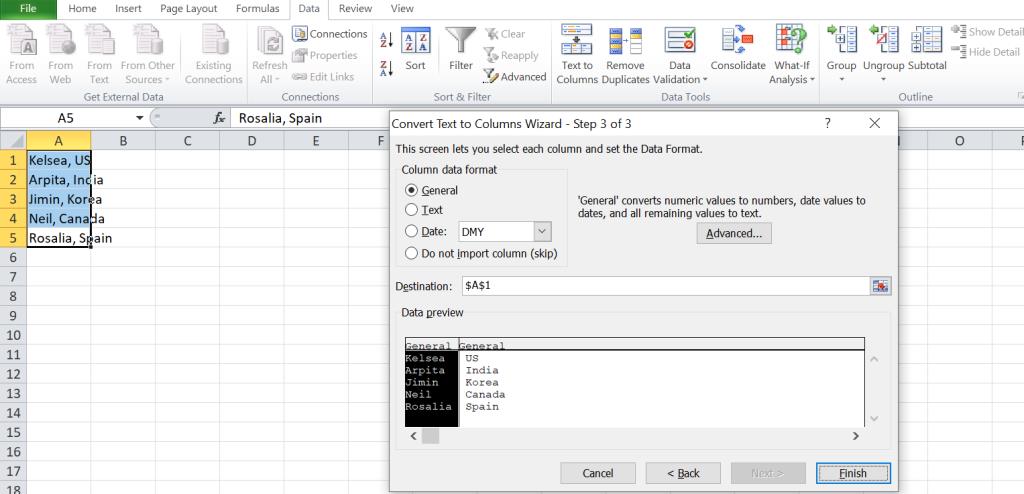
Ecco un piccolo set di dati dei numeri di registrazione degli studenti, insieme alla loro età. Puoi dividere i numeri di registrazione degli studenti e la loro età in colonne diverse utilizzando i delimitatori di punto e virgola .
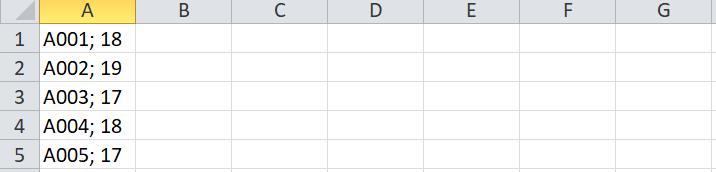
Dal secondo passaggio della procedura guidata, seleziona il punto e virgola come delimitatore.
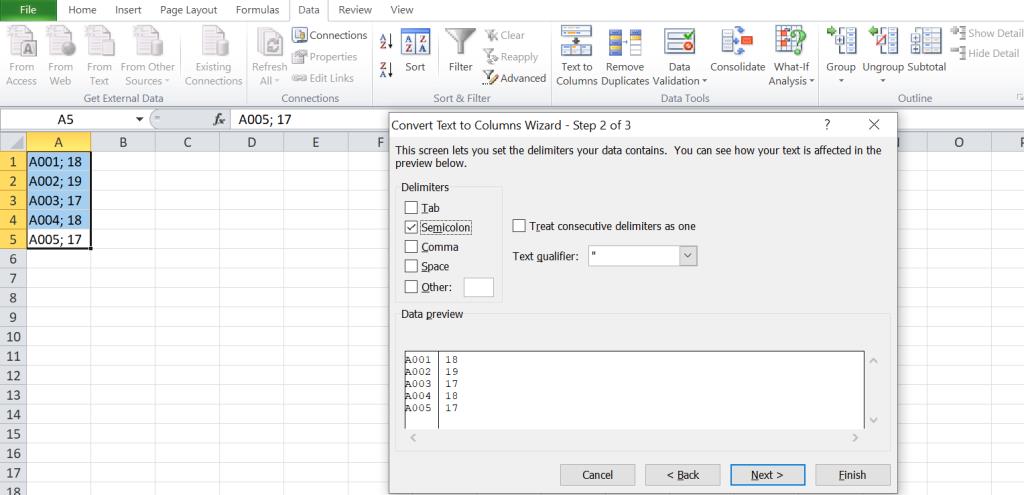
Come puoi vedere nella schermata sottostante, il delimitatore divide il numero di registrazione e l'età dello studente in colonne separate.
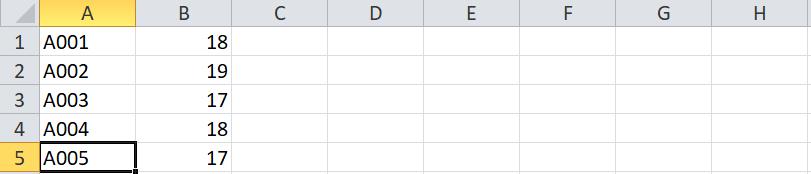
L' opzione Testo in colonne ti consente anche di scegliere il delimitatore per dividere qualsiasi stringa di testo tramite l' Altro delimitatore. Ad esempio, puoi usarlo per dividere gli indirizzi e-mail in nomi utente e nomi di dominio separati dal segno @ .
Per il nostro esempio, abbiamo un elenco di ID e-mail. Puoi dividere i nomi utente e i nomi di dominio in colonne diverse utilizzando l' opzione Altri delimitatori.

Anche in questo caso, dovrai selezionare l' opzione Altro come delimitatore nella seconda pagina della procedura guidata di configurazione.
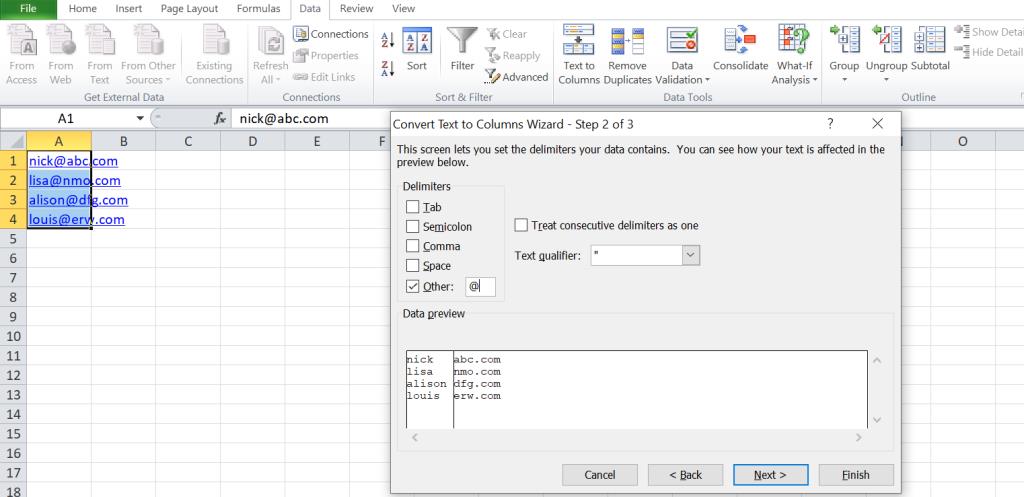
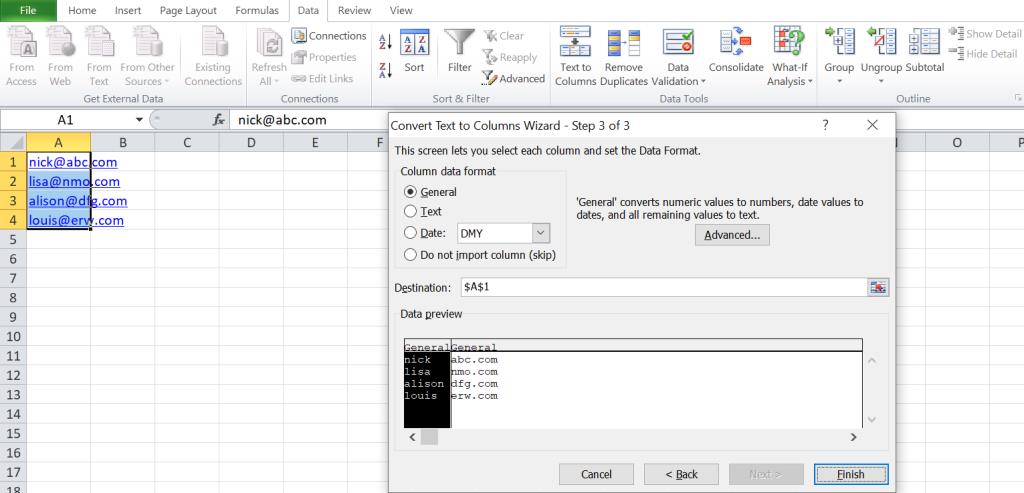
Puoi personalizzare la funzione Testo in colonne in base ai dati che desideri dividere.
Puoi far sapere a Excel dove inizia e finisce una stringa di testo con un simbolo di qualificatore di testo . Il qualificatore di testo tratta i dati tra due qualificatori di testo come un unico valore indipendentemente da eventuali delimitatori all'interno dei qualificatori di testo. Quindi, se il valore della cella è "Neil, Armstrong", 12 , e si specifica l'apostrofo come un qualificatore di testo e la virgola come delimitatore, quindi Excel si trattano Neil Armstrong come un valore e 12 come un altro valore. Excel ignorerà la virgola tra "Neil" e "Armstrong".
Se nei dati non viene specificato alcun qualificatore di testo , tutti i valori verranno suddivisi in celle diverse con la virgola come delimitatore.
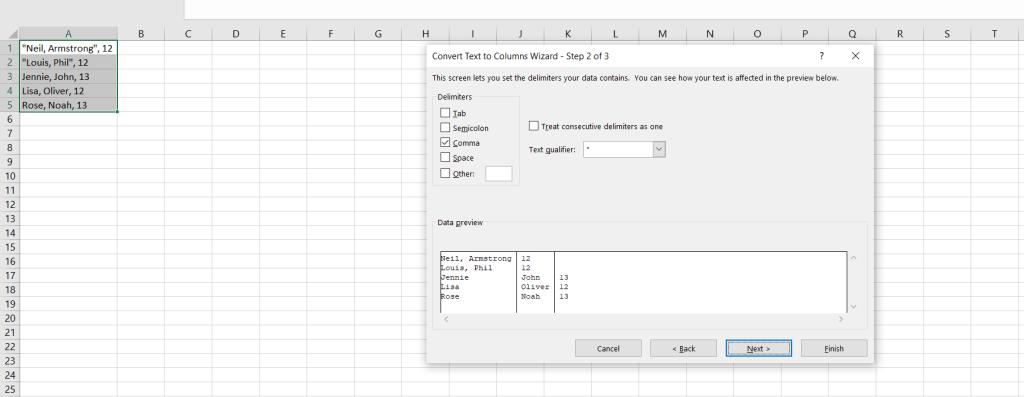
Utilizzando un qualificatore di testo, puoi dire a Excel quali simboli contrassegnano l'inizio e la fine delle informazioni che desideri importare in Excel.
La casella Anteprima dati mostra l'output finale in quanto sarà separato in diverse colonne sul foglio.
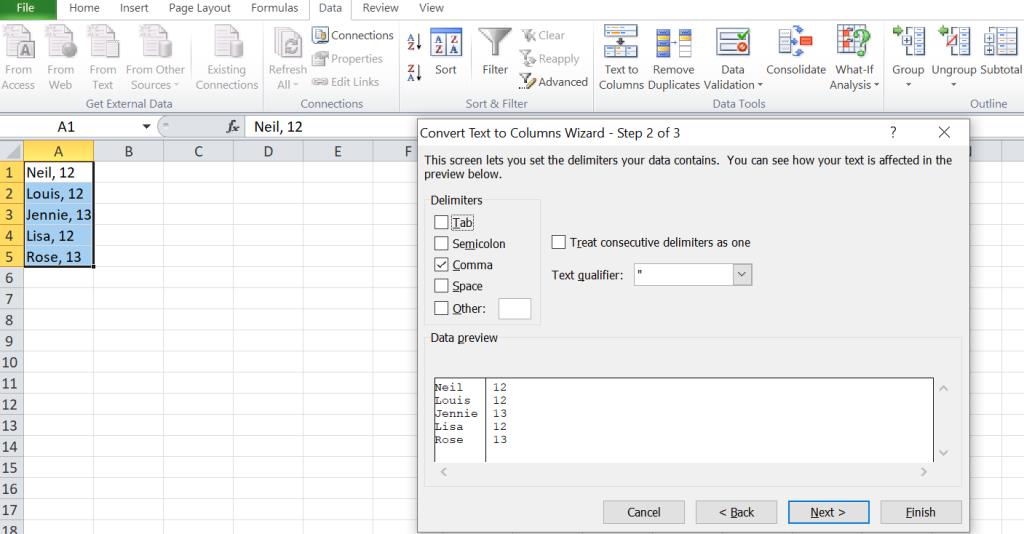
Puoi utilizzare questa casella per verificare l'output prima di completare la conversione del testo.
Questa opzione è utile se i tuoi dati contengono un delimitatore di più di un carattere o se i tuoi dati contengono più delimitatori. Ad esempio, se il valore della cella è Neil,; Armstrong,; 12 , puoi scegliere di considerare i delimitatori consecutivi come uno.
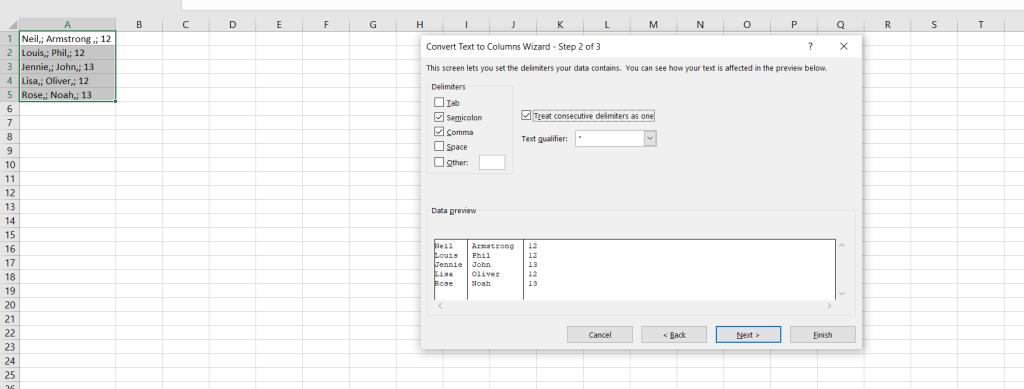
Se non selezioni questa opzione, MS Excel considererà il punto e virgola e la virgola come due diversi delimitatori e dividerà le celle in cinque colonne.
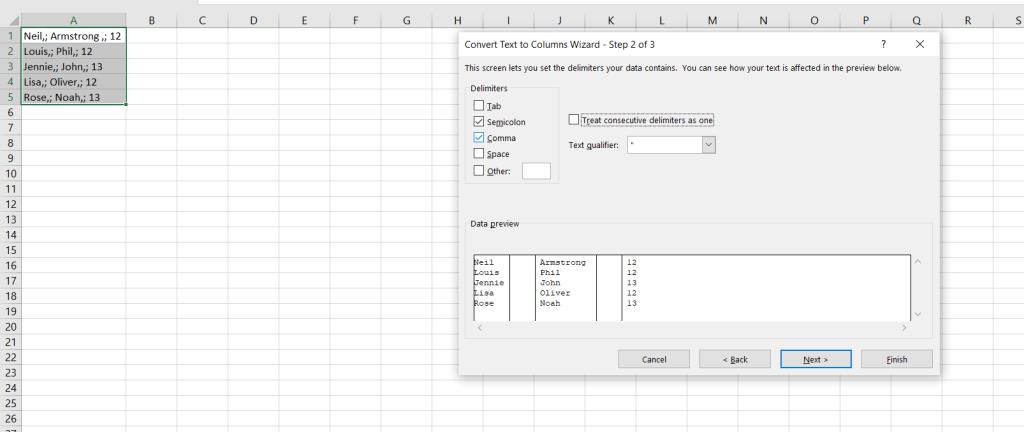
Pertanto, questa funzione ti farà risparmiare molti problemi quando sono presenti più delimitatori.
I qualificatori di testo sono fondamentali quando si desidera analizzare dati ingombranti o complessi. I delimitatori ci aiutano a separare i dati da una singola cella.
Dopo aver importato i tuoi dati e averli riordinati con i delimitatori, potresti voler dividere i dati in fogli separati .
L'organizzazione dei dati in MS Excel è un'abilità fondamentale. Nell'analisi dei dati, il primo passo per dare un senso ai dati è organizzarli. E dividere i dati in celle separate è il primo passo per raggiungere questo obiettivo.
Excel offre una varietà di grafici come mezzo per proiettare i dati. Ogni grafico ha le sue specialità, quindi ha più senso quando i dati vengono visualizzati con il grafico giusto.
C'è stata una tendenza al rialzo delle persone che lavorano da casa o studiano da remoto. Ciò ha portato a una crescita significativa delle piattaforme di apprendimento online e dei corsi che offrono.
Tenere traccia delle modifiche sui fogli di calcolo Excel semplifica l'aggiornamento o la revisione del file da parte di altre persone. È utile anche quando si desidera tenere traccia di tutte le modifiche apportate. Il comando Revisioni è facile da trovare nella scheda Revisione delle versioni precedenti di Microsoft Excel. Tuttavia, tu e il tuo team potreste avere difficoltà a configurarli su versioni più recenti.
Hai bisogno di salvare un'e-mail di Outlook come PDF ma non sai come fare? Non è così ovvio come potresti pensare, ma è comunque facile da fare una volta che sai come fare.
Google ha fatto passi da gigante per quanto riguarda la collaborazione sul posto di lavoro, non solo nei motori di ricerca. L'azienda dispone di diverse app e funzionalità che i team possono utilizzare per migliorare il proprio flusso di lavoro, molte delle quali sono facili da integrare con altre app.
Se usi molto Excel, probabilmente hai usato le funzioni CERCA abbastanza spesso. Se non hai familiarità, la funzione CERCA viene utilizzata per cercare in una singola riga o colonna per trovare un valore specifico in un'altra riga o colonna.
Ogni giorno vengono inviate e ricevute miliardi di email. Iniziare la tua email nel modo giusto può aiutare il tuo messaggio a risaltare e può stabilire un buon tono per la tua email.
I freelance possono ora trovare progetti di lavoro su LinkedIn. Il popolare social network professionale sta aprendo opportunità ai professionisti per trovare lavoro sulla sua piattaforma, andando oltre a fornire loro gli strumenti per pubblicizzare le proprie competenze ed esperienze.
OneNote è l'app ideale per prendere appunti per gli utenti Windows. Con i nuovi aggiornamenti, ora è ricco di funzionalità e ha un'interfaccia migliorata. Tuttavia, non è esente da errori. Spesso, potresti vedere una sincronizzazione errata nell'app, file che non si aprono affatto o file che vengono aperti in sola lettura.
Per anni, Grammarly ha dominato il mercato degli editor di grammatica. È uno dei migliori strumenti che puoi ottenere come scrittore. Tuttavia, Microsoft ha cercato l'opportunità e ha rilasciato Microsoft Editor come alternativa per gli utenti di Office 365.
Quando hai troppi progetti nel piatto, rimanere organizzato e informato può essere difficile. Uno strumento di gestione del portfolio di progetti ti evita il compito dispendioso in termini di tempo di esaminare ciascun progetto separatamente. Semplifica il processo di revisione visualizzando tutti i record importanti in un unico posto.
Questa app per la gestione di attività, progetti e team ha alcune interessanti funzionalità che puoi applicare nella tua vita per goderti la comodità. I suoi casi d'uso personali ad hoc aggiungono valore al tuo abbonamento ClickUp. Dalle ricette di cucina ai post sui social media, puoi applicare ClickUp in molti spazi.
Sempre più persone lavorano da casa. All'inizio sembra fantastico: puoi lavorare in accappatoio, passare più tempo con i bambini e mantenere i tuoi orari. Ma ha anche i suoi svantaggi.
Ci sono molte app sul mercato che ti aiutano a diventare più produttivo. Alcuni sono gratuiti, mentre altri sono a pagamento. Nonostante tutto questo, potresti non guadagnare molto da loro. Alcuni sono semplicemente troppo tecnici, mentre altri sono troppo semplici.
Dichiara la tua età in anni? Può sembrare semplice, ma può coglierti alla sprovvista. Allo stesso modo, fornire la tua età precisa dalla data di nascita richiede ancora più accortezza.
L'unica cosa che dovresti imparare su Asana è come utilizzare i progetti per aumentare la produttività del tuo team. Con la gestione dei progetti Asana, puoi evitare fogli di calcolo obsoleti, lunghi thread di posta elettronica e lunghe riunioni che ripetono le stesse informazioni.
Il mondo degli affari è cambiato radicalmente nel 21° secolo e ora è tutt'altro che raro vedere team sparsi in più sedi. Inoltre, le aziende di solito hanno diversi progetti in corso, il che rende difficile tenere traccia di tutto.
L'archiviazione delle e-mail è uno dei modi migliori per mantenere ordinata la tua casella di posta. Se vuoi farlo in Outlook, sei fortunato. Sia Outlook per il Web che Outlook per desktop ti consentono di archiviare facilmente le tue e-mail.
Al giorno d'oggi, puoi utilizzare praticamente qualsiasi dispositivo intelligente per aprire e leggere file ed eBook. Tuttavia, niente batte i dispositivi Kindle come il dispositivo ideale per leggere gli eBook.
Un logo deve essere rilevante e accattivante in quanto aiuta a stabilire la connessione tra il marchio e i clienti. È spesso il centro di una strategia di marca che richiede creatività, capacità di progettazione ed esecuzione abile. Le aziende sono pronte a pagare profumatamente per un logo efficace. Pertanto, la progettazione del logo è diventata un lucroso concerto freelance o un'opzione di svago.
Excel offre una varietà di grafici come mezzo per proiettare i dati. Ogni grafico ha le sue specialità, quindi ha più senso quando i dati vengono visualizzati con il grafico giusto.
C'è stata una tendenza al rialzo delle persone che lavorano da casa o studiano da remoto. Ciò ha portato a una crescita significativa delle piattaforme di apprendimento online e dei corsi che offrono.
Tenere traccia delle modifiche sui fogli di calcolo Excel semplifica l'aggiornamento o la revisione del file da parte di altre persone. È utile anche quando si desidera tenere traccia di tutte le modifiche apportate. Il comando Revisioni è facile da trovare nella scheda Revisione delle versioni precedenti di Microsoft Excel. Tuttavia, tu e il tuo team potreste avere difficoltà a configurarli su versioni più recenti.
Hai bisogno di salvare un'e-mail di Outlook come PDF ma non sai come fare? Non è così ovvio come potresti pensare, ma è comunque facile da fare una volta che sai come fare.
Google ha fatto passi da gigante per quanto riguarda la collaborazione sul posto di lavoro, non solo nei motori di ricerca. L'azienda dispone di diverse app e funzionalità che i team possono utilizzare per migliorare il proprio flusso di lavoro, molte delle quali sono facili da integrare con altre app.
Se usi molto Excel, probabilmente hai usato le funzioni CERCA abbastanza spesso. Se non hai familiarità, la funzione CERCA viene utilizzata per cercare in una singola riga o colonna per trovare un valore specifico in un'altra riga o colonna.
Ogni giorno vengono inviate e ricevute miliardi di email. Iniziare la tua email nel modo giusto può aiutare il tuo messaggio a risaltare e può stabilire un buon tono per la tua email.
I freelance possono ora trovare progetti di lavoro su LinkedIn. Il popolare social network professionale sta aprendo opportunità ai professionisti per trovare lavoro sulla sua piattaforma, andando oltre a fornire loro gli strumenti per pubblicizzare le proprie competenze ed esperienze.
Per anni, Grammarly ha dominato il mercato degli editor di grammatica. È uno dei migliori strumenti che puoi ottenere come scrittore. Tuttavia, Microsoft ha cercato l'opportunità e ha rilasciato Microsoft Editor come alternativa per gli utenti di Office 365.
Quando hai troppi progetti nel piatto, rimanere organizzato e informato può essere difficile. Uno strumento di gestione del portfolio di progetti ti evita il compito dispendioso in termini di tempo di esaminare ciascun progetto separatamente. Semplifica il processo di revisione visualizzando tutti i record importanti in un unico posto.


















